Jak prowadzić czat głosowy w Minecraft – TechCult
Różne / / October 26, 2023
Czat głosowy w Minecraft to Twój bilet do przeniesienia wrażeń z gry na wyższy poziom. Z przyjaciółmi u boku komunikacja nie może być łatwiejsza niż ta, gdy wyruszasz na epickie wyprawy. Jeśli chcesz dowiedzieć się, jak prowadzić czat głosowy w Minecrafcie, masz szczęście! Zatem czytaj dalej do końca!

Jak rozmawiać na czacie głosowym w Minecrafcie
Połącz siły ze znajomymi, opracowuj strategię i podbijaj, a wszystko to podczas rozmowy w czasie rzeczywistym! Istnieją różne sposoby czatu głosowego w Minecraft. Przyjrzyjmy się im poniżej.
Metoda 1: Za pomocą konsoli Xbox i komputera z systemem Windows
Aby korzystać z czatu głosowego w grze Minecraft na konsoli Xbox za pośrednictwem komputera z systemem Windows, wykonaj poniższe czynności:
Notatka: Jeśli używasz komputera PC, musisz pobrać aplikację Xbox Game Bar na swój komputer.
1. wciśnij Przycisk Xboxa i przewodnik będzie otwarte.
2. Wybierać Imprezy i czaty a następnie wybierz Rozpocznij imprezę.
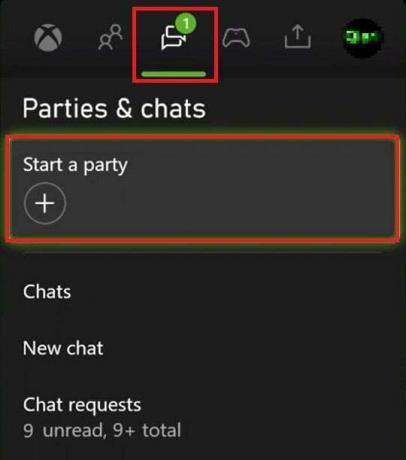
3. Wybierać Zaprosić więcej.
4. Wybierz znajomych, których chcesz zaprosić, a następnie wybierz Zaproś wybrane osoby.
Teraz będziesz mógł łatwo rozmawiać na czacie głosowym ze znajomymi.
Metoda 2: PS4
Aby rozpocząć czat na PS4, wykonaj następujące kroki:
1. Idź do Ekran główny PS4 i naciśnij w górę aby przejść do ekranu funkcji.
2. Następnie kliknij Impreza > Rozpocznij imprezę.

3. Wybierać Grupa otwarta lub Grupa zamknięta.
4. Wybierz Nazwa grupy.
5. Wybierz ustawienia prywatności a następnie dodaj graczy, aby zaprosić znajomych.
Przeczytaj także:20 najlepszych realistycznych pakietów tekstur Minecraft
Metoda 3: Przez Discord
Postępuj zgodnie z poniższą procedurą, aby czat głosowy w Minecraft PE za pomocą Discord:
1. Zainstaluj Niezgoda aplikację na telefonie komórkowym.
2. Stwórz Konto na Discordzie lub zaloguj się, jeśli już je posiadasz.
3. Po zalogowaniu utwórz serwer klikając na + przycisk znajdujący się na dole ekranu.

4. Teraz, dostosować ustawienia serwera i kliknij Utwórz serwer.

5. Udostępnij link z zaproszeniem na serwer, klikając Udostępnij link Lub Zapraszać.

6. Stwórz kanał głosowy dla Minecraft PE, gdy Twoi znajomi dołączą do serwera.
7. otwarty Minecraft PE na telefonie komórkowym i rozpocznij grę wieloosobową.
8. Teraz zminimalizuj grę i otwórz aplikację Discord.
9. Stuknij w kanał głosowy utworzyłeś i dołącz do kanału głosowego.
10. Upewnij się, że mikrofon jest włączony i prawidłowo skonfigurowany.
I to wszystko, teraz będziesz mógł komunikować się ze znajomymi w Minecraft.
Metoda 4: Korzystanie z czatu na żywo w usłudze Xbox Live
Wykonaj poniższe czynności, aby rozpocząć czat głosowy w Minecraft PE za pomocą Czat grupowy w usłudze Xbox Live:
1. Upewnij się, że zarówno Ty, jak i Twoi znajomi to macie Konta Xbox Live.
2. otwarty Minecraft PE na telefonie komórkowym.
3. Rozpocznij gra wieloosobowa lub po prostu dołącz do już istniejącego.
4. Teraz zminimalizuj grę i otwórz plik Aplikacja Xbox na telefonie komórkowym.
5. Zaloguj się do swojego konta Xbox Live lub utwórz nowe.
6. Stuknij w ikona imprezy u góry ekranu i dotknij Rozpocznij imprezę.

7. Wybierz swój imiona przyjaciół i dotknij Wyślij zaproszenie.
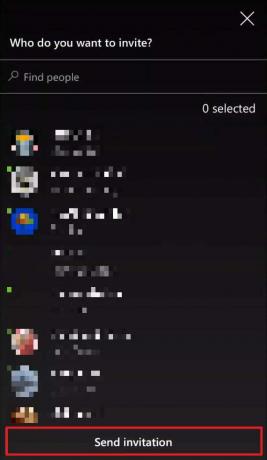
Notatka: Upewnij się, że mikrofon jest prawidłowo skonfigurowany.
Gdy wszyscy dołączą do imprezy, możesz rozpocząć czat głosowy, mówiąc do mikrofonu.
Przeczytaj także:Jak pozbyć się wody w Minecraft: osusz głębiny
Jak otworzyć czat w Minecraft na komputerze
Postępuj zgodnie z procedurą, aby otworzyć czat na komputerze Minecraft:
1. otwarty Minecrafta a następnie rozpocznij grę dla jednego gracza lub dla wielu graczy.

2. wciśnij T na klawiaturze po wejściu do gry.
3. Teraz wpisz jakąkolwiek wiadomość w oknie czatu i naciśnij Wchodzić wysłać to.
Twoja wiadomość będzie teraz widoczna dla innych graczy.
Notatka: Tyle A “/” przed poleceniem na czacie, aby użyć komandosów.
Będziesz mógł otwierać czaty na komputerze Minecraft.
Jak rozmawiać na czacie głosowym w Minecraft PE
Minecraft PE oznacza Minecraft Pocket Edition. Dotyczy mobilnej wersji gry Minecraft, w którą możesz swobodnie grać na swoim telefonie lub tablecie. Minecraft PE nie ma wbudowanej funkcji czatu głosowego więc będziesz musiał użyć aplikacji innej firmy lub aplikacji Xbox.
Jak zamknąć czat w Minecraft na komputerze
Aby zamknąć czat na komputerze Minecraft, naciśnij klawisz wyjście klawisz z klawiatury. Spowoduje to powrót do gry i zamknięcie okna czatu. Możesz teraz kontynuować grę w Minecraft.
Jak zainstalować prosty mod czatu głosowego w Minecraft
Minecraft nie obsługuje czatu głosowego, więc kilku członków społeczności stworzyło różne mody czatu głosowego, spośród których najlepszym jest mod Simple Voice Chat. Gracze będą musieli pobrać plik API tkaniny I Mod tkaniny razem z mod.
Notatka: Nie popieramy aplikacji innych firm, ponieważ mogą one narazić Twoje urządzenie na niechciane złośliwe oprogramowanie lub wirusy. Zalecana jest dyskrecja użytkownika!
1. Otwórz pobrane instalator tkanin i wybierz właściwą wersję.
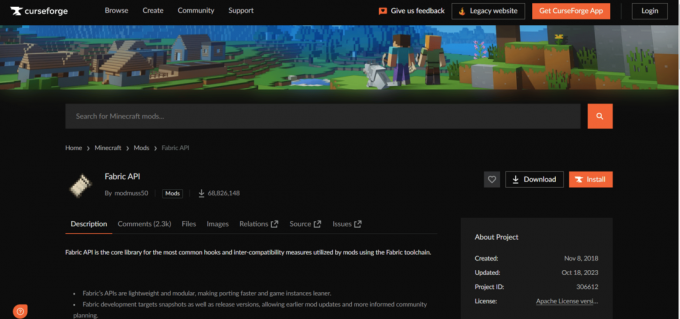
2. Kliknij zainstalować i pojawi się nowa instalacja Minecrafta.
3. Otwórz nową instalację szkieletową, aby upewnić się, że wszystkie nowe pliki instalacyjne zostały rozpakowane, a następnie zamknij grę.
4. Skopiuj API tkaniny i Plik modyfikacji prostego czatu głosowego.
5. Teraz, pasta go do folderu mods znajdującego się w folderze danych aplikacji Minecrafta.
Notatka: Dostęp do tego folderu można uzyskać, naciskając WYGRAJ+G i wejście %appdata%/.minecraft/mods.
Teraz będziesz mógł komunikować się z innymi graczami.
Przeczytaj także:Jak wykonać kopię zapasową lub przywrócić królestwo Minecraft
Czat głosowy w Minecraft to niesamowita funkcja, która pozwala komunikować się ze znajomymi podczas eksploracji rozległego świata Lego. Dodaje także do gry zupełnie nowy poziom pracy zespołowej. Dzięki czatowi głosowemu możesz koordynować swoje działania i dzielić się ekscytującymi chwilami. Mamy nadzieję, że ten przewodnik będzie dalej jak włączyć czat głosowy w Minecrafcie odpowiedział na wszystkie Twoje pytania. Odwiedzaj naszą witrynę, aby uzyskać więcej informacji lub zostaw swoje pytania poniżej.
Pete jest starszym pisarzem w TechCult. Pete uwielbia wszystko, co związane z technologią, a także jest zapalonym majsterkowiczem. Ma dziesięcioletnie doświadczenie w pisaniu poradników, funkcji i przewodników technologicznych w Internecie.



